UE4添加人物动画之前后左右移动
这也一节,我们来使用动画状态机的逻辑。
1) 编译一下,回到 UE4 编辑器双击我们的动画蓝图,选择动画图标,创建一个状态机,并双击状态机。
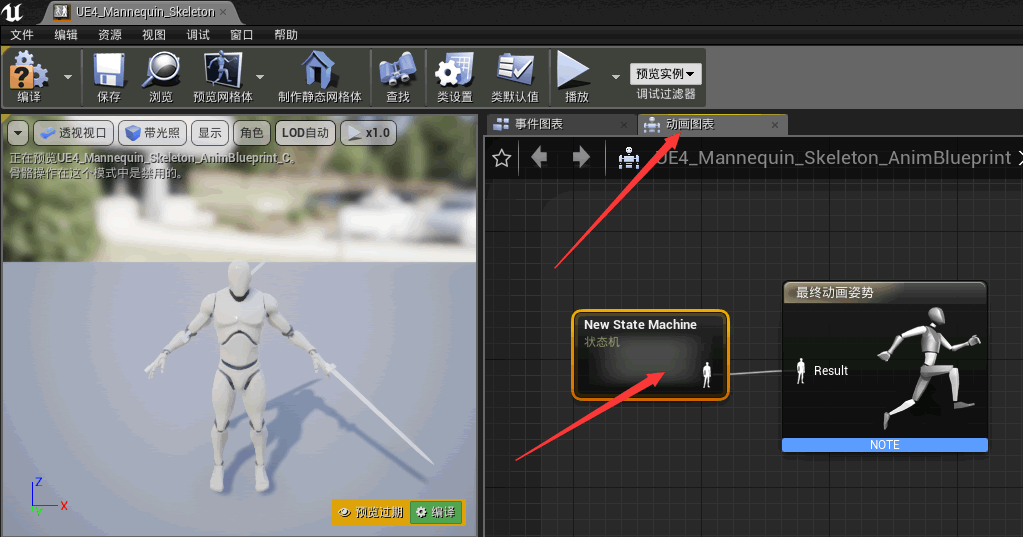
2) 点击引脚拉出来一个节点选择添加状态。

3) 更改名字为 Idle 说明是静止状态,然后在 Idle 节点拉出一个 Move 节点表示是移动状态,然后再从 Move 节点拉回到 Idle 节点,构成一个状态切换流。
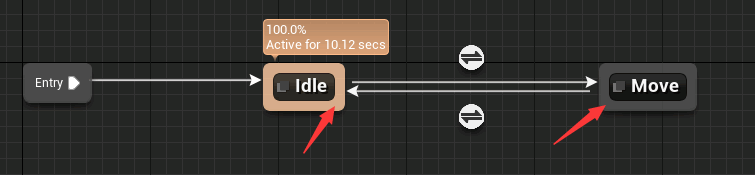
4) 双击 Idle 节点,在右下角的资源浏览器中搜索 TwinSword_Idle_General,RootMotion 为 false 的动画,然后把这个动画拖到视图中连上输出节点。
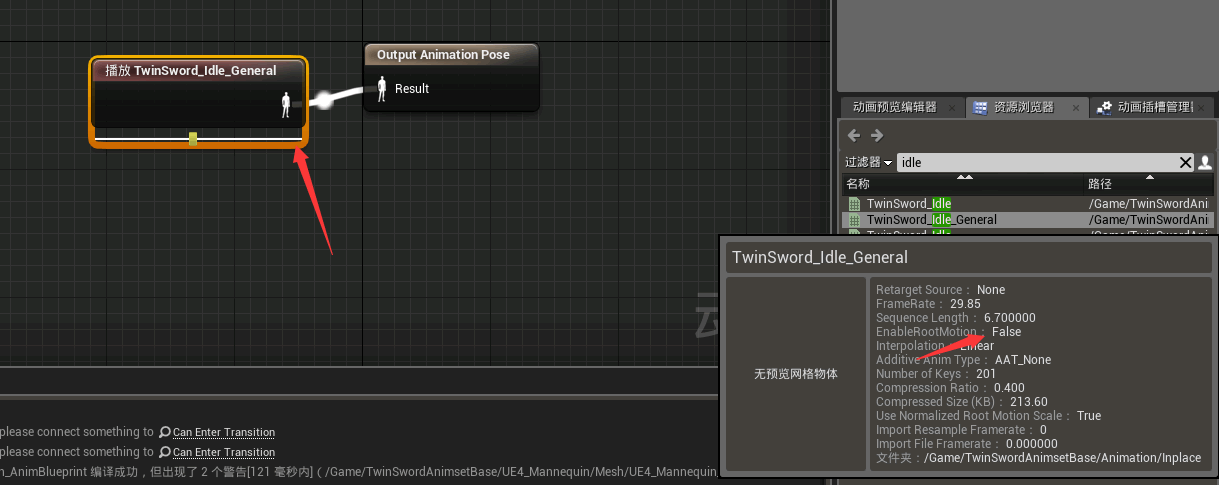
5) 编译保存,回到 UE4 编辑器的主视图中,点击播放,人物在播放刚刚的动画。
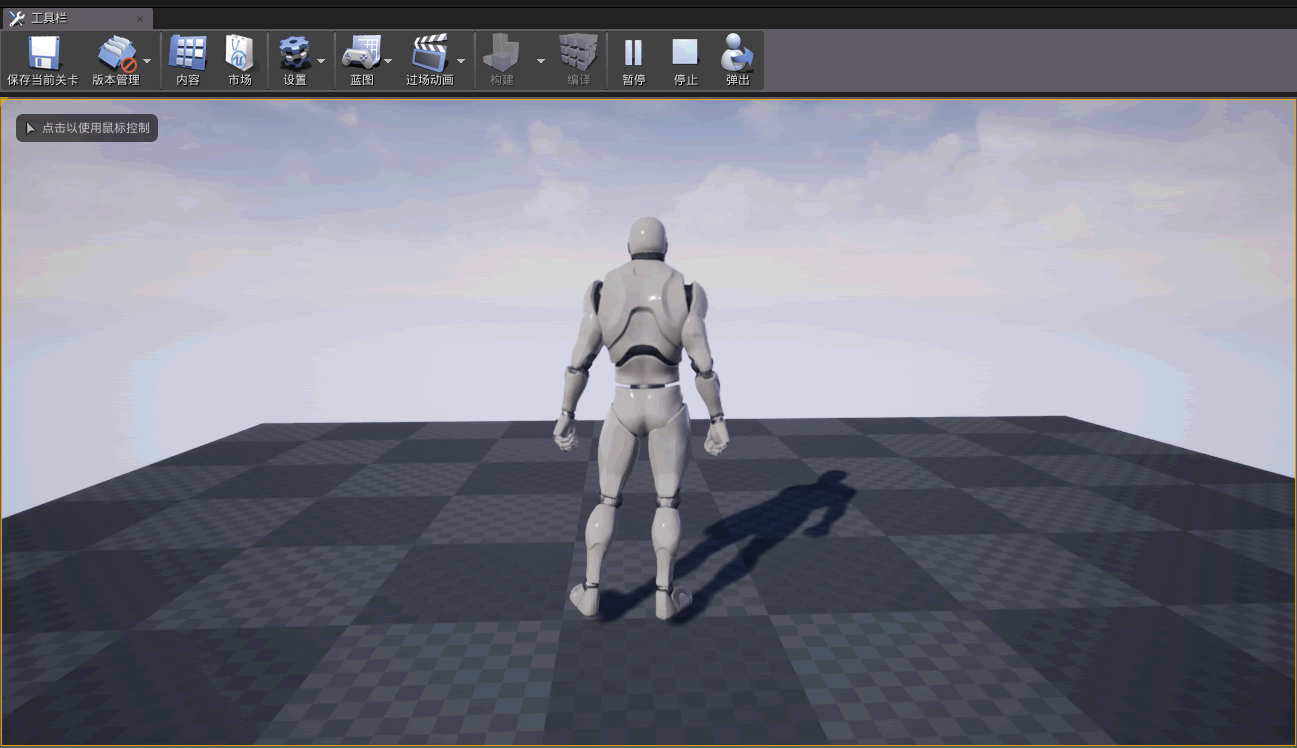
6) 继续回到动画蓝图,我们点击 Move 节点,然后把 TwinSword_Walk 动画拖到视图里面。
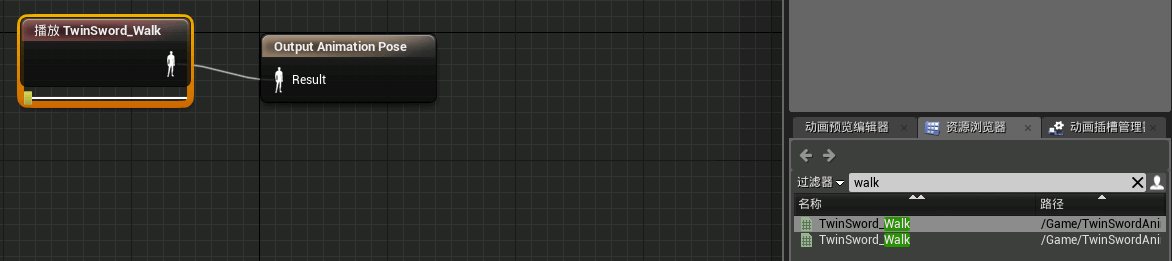
7) 点击返回,双击 Idle 到 Move 的变化规则。
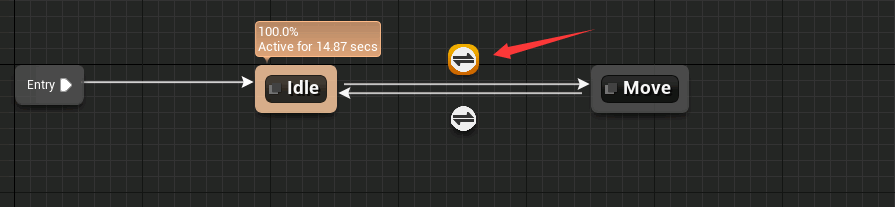
8) 在视图中右键鼠标输入 IsMove节点。

9) 当这个节点大于 0.2 的时候就从 Idle 状态转换到 Move 状态,播放 Move 动画。在 IsMove 节点中拖出来一条线松开鼠标输入
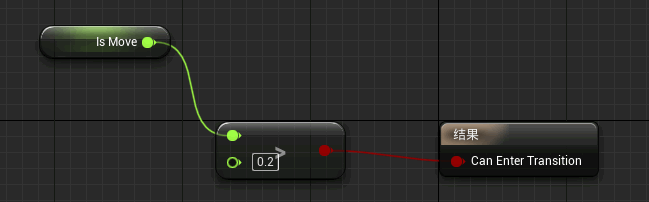
10) 同理,双击 Move 到 Idle 的变化规则 ,当 IsMove 小于 0.2 的时候就从 Move 状态转换到 Idle 状态,播放 Idle 动画。
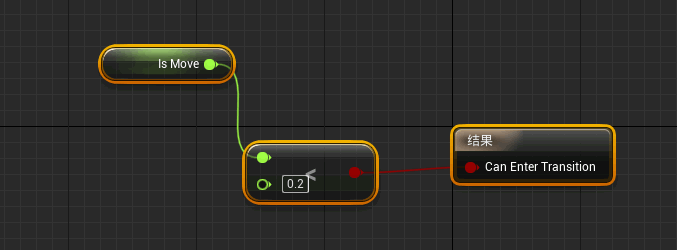
11) 回到编辑器中,点击 play,前后左右移动可以播放 Move 状态的动画。

1) 编译一下,回到 UE4 编辑器双击我们的动画蓝图,选择动画图标,创建一个状态机,并双击状态机。
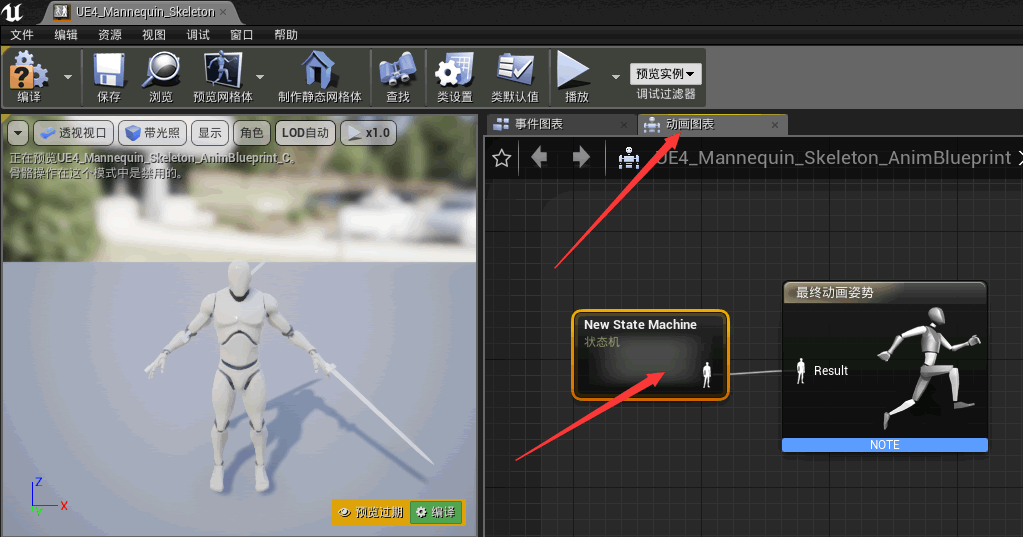
2) 点击引脚拉出来一个节点选择添加状态。

3) 更改名字为 Idle 说明是静止状态,然后在 Idle 节点拉出一个 Move 节点表示是移动状态,然后再从 Move 节点拉回到 Idle 节点,构成一个状态切换流。
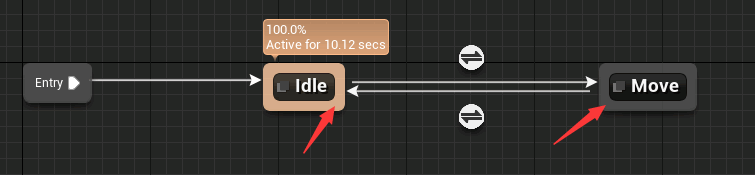
4) 双击 Idle 节点,在右下角的资源浏览器中搜索 TwinSword_Idle_General,RootMotion 为 false 的动画,然后把这个动画拖到视图中连上输出节点。
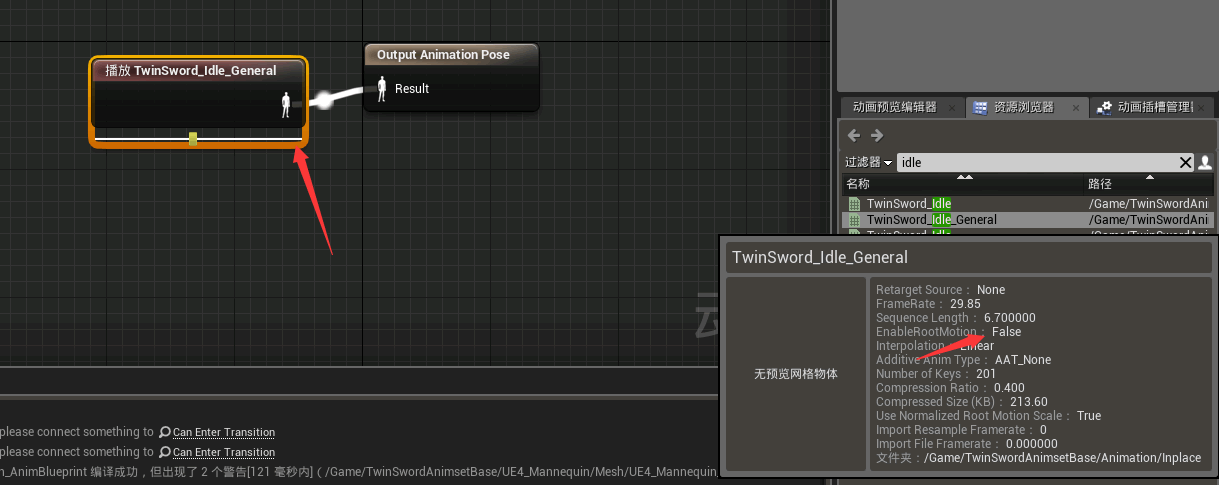
5) 编译保存,回到 UE4 编辑器的主视图中,点击播放,人物在播放刚刚的动画。
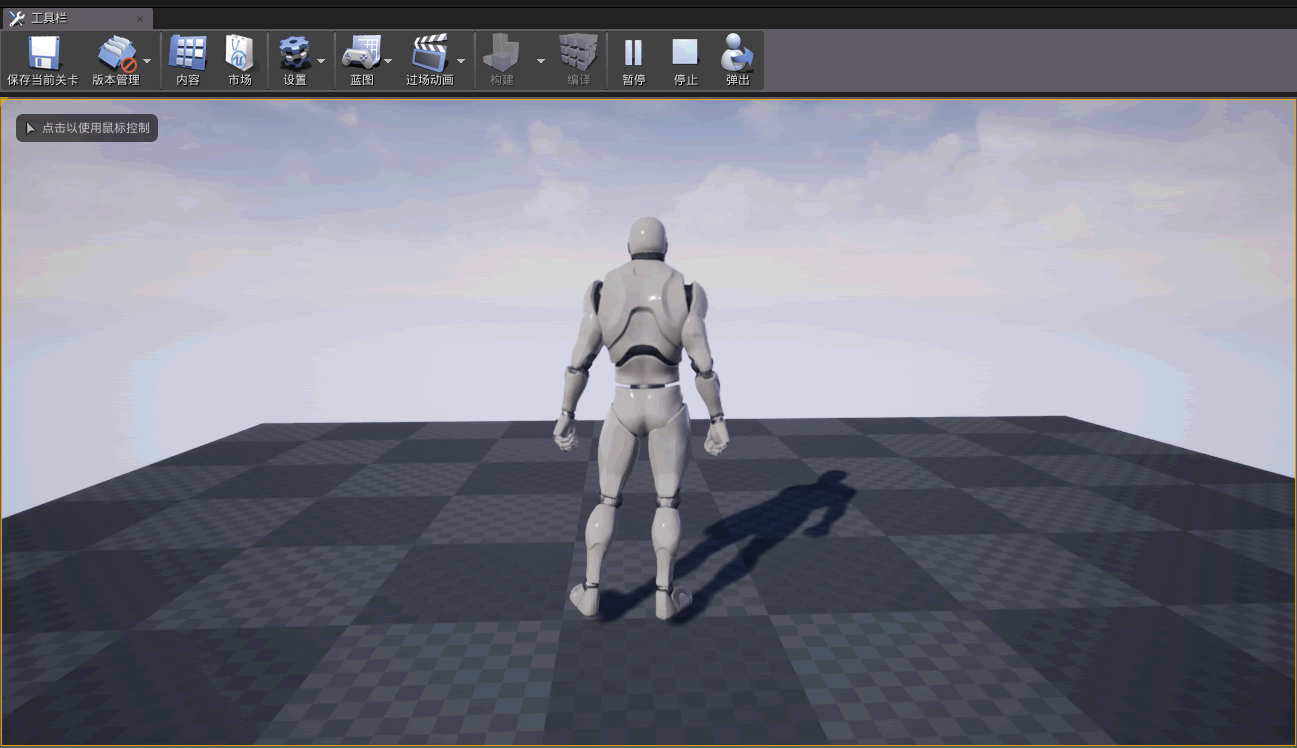
6) 继续回到动画蓝图,我们点击 Move 节点,然后把 TwinSword_Walk 动画拖到视图里面。
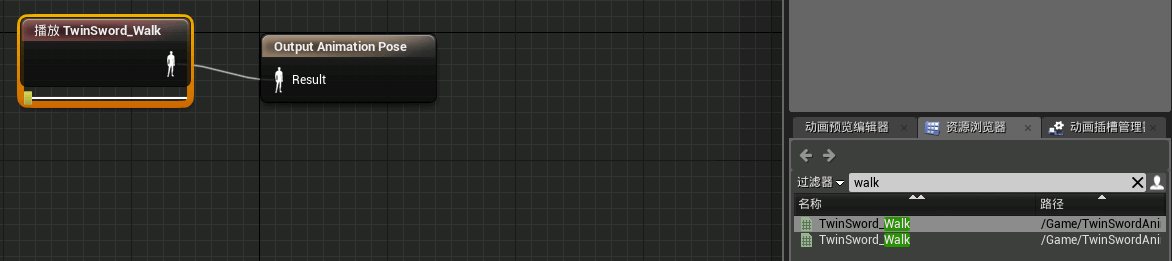
7) 点击返回,双击 Idle 到 Move 的变化规则。
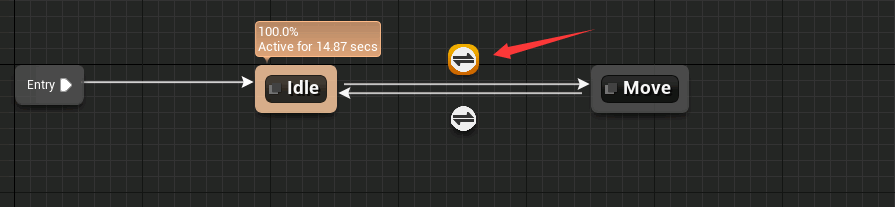
8) 在视图中右键鼠标输入 IsMove节点。

9) 当这个节点大于 0.2 的时候就从 Idle 状态转换到 Move 状态,播放 Move 动画。在 IsMove 节点中拖出来一条线松开鼠标输入
>号就可以显示大于号运算节点。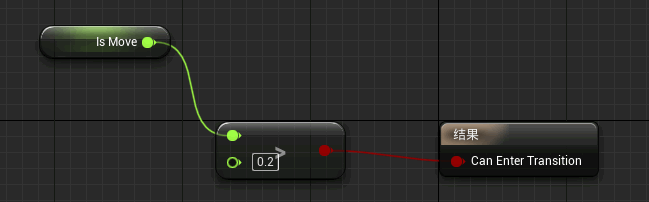
10) 同理,双击 Move 到 Idle 的变化规则 ,当 IsMove 小于 0.2 的时候就从 Move 状态转换到 Idle 状态,播放 Idle 动画。
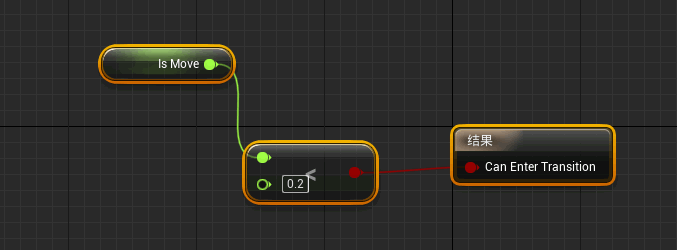
11) 回到编辑器中,点击 play,前后左右移动可以播放 Move 状态的动画。

